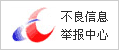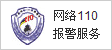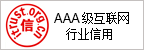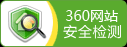技术不会停滞不前。每年都有越来越多的新功能出现在各种硬盘中。而且它们也都一样。让我们来讨论一下SSHD——数据恢复分支中最受欢迎的设备。
SSHD到底是什么驱动的,他们是怎么工作的?
欢迎来到这篇文章。
SSHD驱动器是在PCB上具有NAND芯片(SLC-第一代SSHD驱动器或MLC-现代SSHD驱动器)的通用HDD驱动器。该NAND芯片用于快速启动和安装驱动器,并且包含最常寻址的数据(如微程序信息,转换器,SMART,OS结构和分区表)。该数据的确切列表因制造商或型号而异
截至今天,SSHD驱动器由西部数据,希捷和东芝品牌生产的。
大约5年前Seagate公司 开始制造具有媒体缓存区域的驱动器。这个区域与我们现代的SSHD驱动器非常相似。
特殊区域(媒体缓存)位于拼盘边缘(读/写速度最高)。它存储最经常寻址的数据(文件系统结构,操作系统重要文件等)。媒体缓存位于表面,为了恢复数据,使用媒体缓存问题,通常只需要清理它(它是346 系统文件)。
注意,现代家庭驱动器(像Rosewood)可以有一些独特的数据,比如MFT表,在媒体缓存中,而不是在一般的用户区域空间。因此,在进行这些操作的时候,每次清理之前,都要备份346个系统文件。
SSHD驱动器是最复杂的存储设备,需要复杂的方法来解决可能出现的问题。
混合驱动技术在这两种技术中都有各自的优缺点(SSD和HDD)。首先,我们对移动部件(头部、主轴、表面)有一个基本的问题,其次是与服务区域模块和翻译相关的问题,最后,还有与NAND芯片相关的问题(内存单元损耗,数据中的ECC错误,温度问题等)。
我们将NAND芯片部分与通用HDD分开。因此,我们得到基本的硬盘驱动器问题,类似于一般希捷驱动器和NAND问题。
例如,这里是Kahuna家族驱动PCB的照片:

有很多关于如何修复通用希捷硬盘的文章。但是NAND芯片呢?
上电后,我们还有终端报告。它可以帮助我们识别一个问题,但终端访问被锁定,因此我们无法通过终端发送命令。
首先需要以某种方式获得终端访问。
为此,我们需要阻止驱动器初始化过程,实际上我们需要修改一个ROM芯片。所以通过引导代码模式读取ROM芯片:
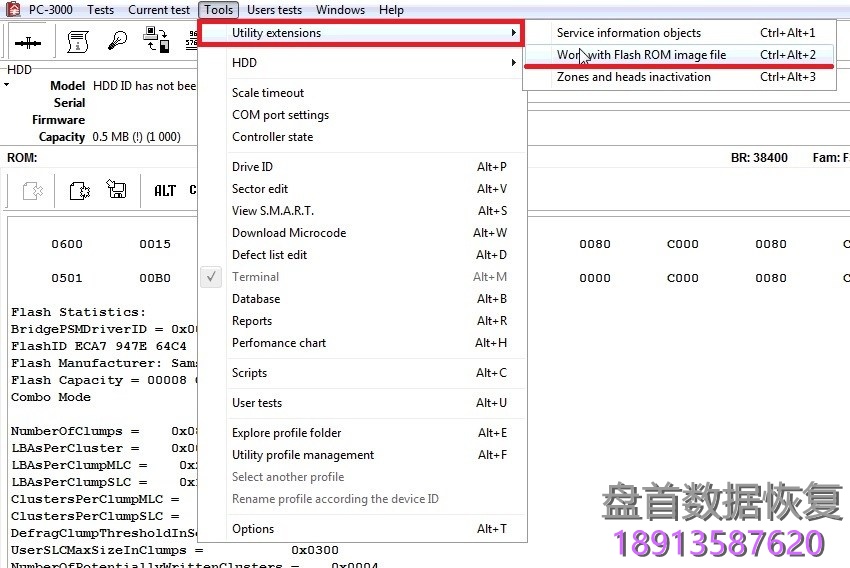
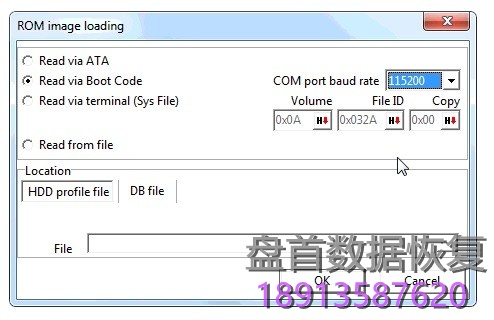
保存到备份配置文件夹(这非常重要!)

然后使用实用程序窗口右侧的“Kahuna补丁”选项(第1和第2步),并将该ROM写入ROM芯片(步骤3):
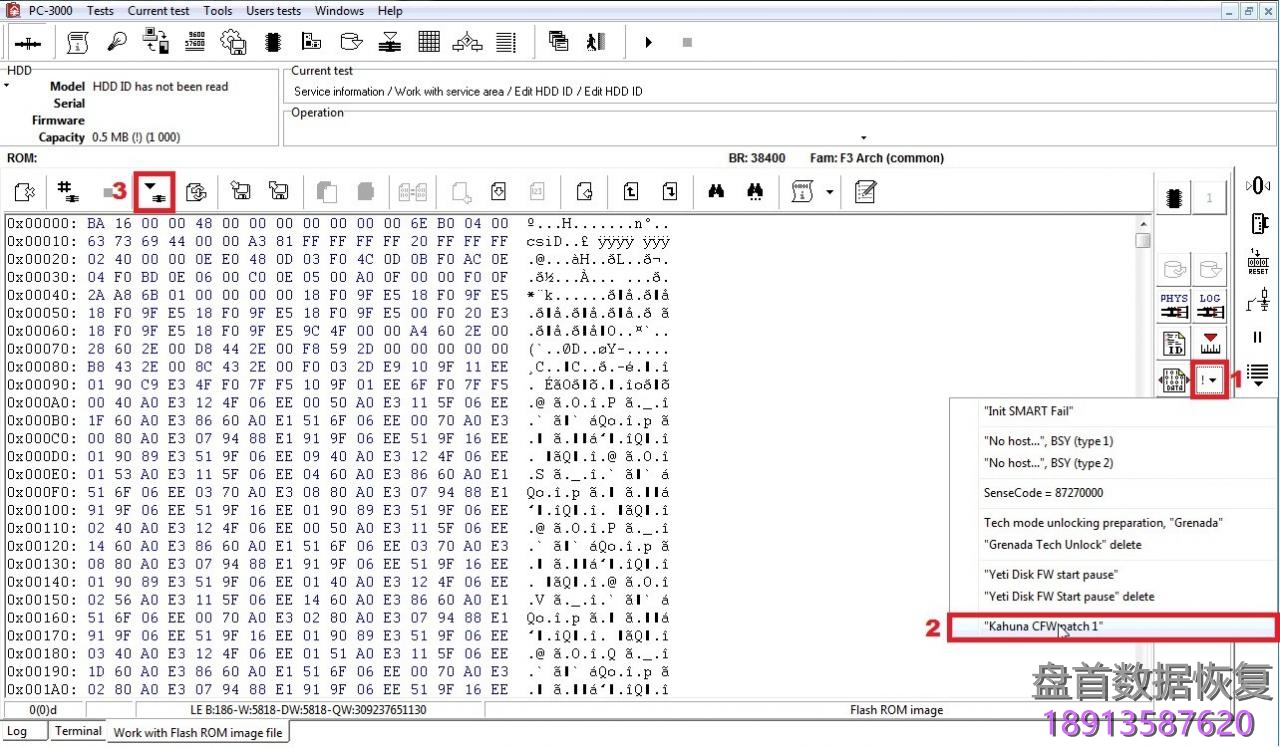
等待一段时间,并在日志选项卡中检查状态:
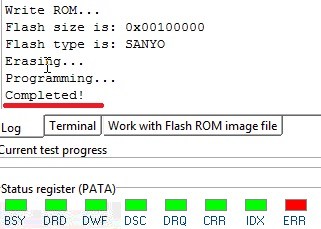
当过程完成后重新启动驱动器…
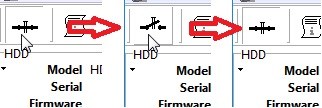
…并尝试通过按ctrl + Z 获得终端访问:
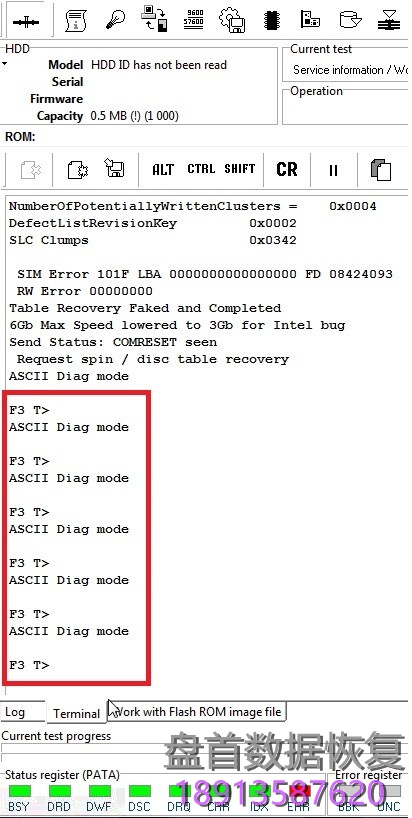
您可以看到终端模式现在可用,并准备好接收和执行命令。请注意,驱动器未完全初始化,在寄存器中可以看到不同的LED。现在不要注意这些LED。驱动器不能通过ATA使用,我们只能使用终端模式,但是我们可以使用通用硬盘进行任何诊断:比如通过Ctrl
+ X命令检查系统文件,对重要的系统文件进行手动备份(28,35,93
,1B,135等),重新生成一个翻译器(如果需要的话),删除93系统文件(SMP标志)等。
在进行备份您要修改的系统文件之前!
对于每种情况,建议删除93系统文件(SMP标志):
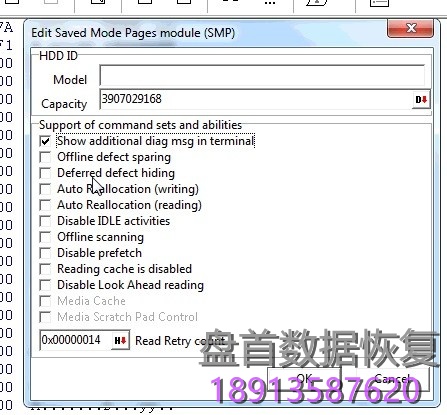
执行完全诊断后,您需要重新初始化NAND芯片来实现(刷新)数据。此操作需要一个特殊的终端命令:
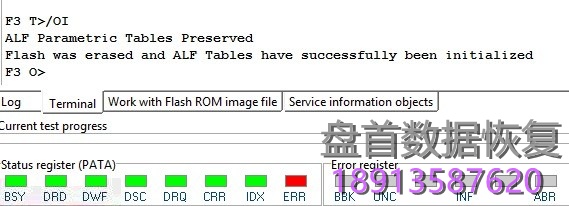
终端报告可以是短或非常长。这不重要,只是等到你得到终端响应。
如果您得到以下终端报告:
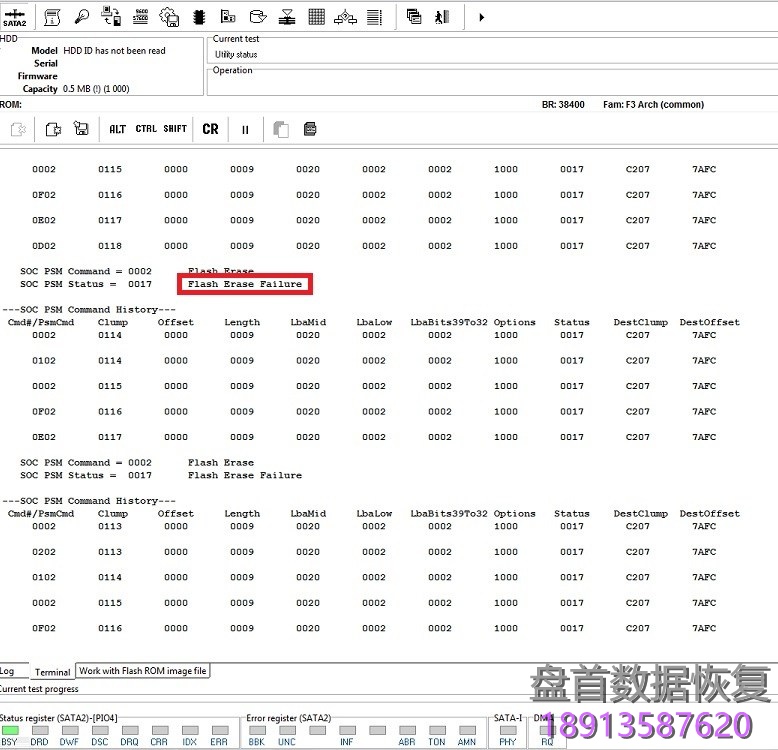
这意味着驱动器与NAND芯片有硬件问题。您需要使用故障盘ROM芯片设置备件盘的PCB,然后再次发送NAND初始化命令。
完成NAND重新初始化后,您需要回写原始的ROM转储(您没有忘记备份,不是吧?)。从备份配置文件文件夹打开此ROM.bin文件:
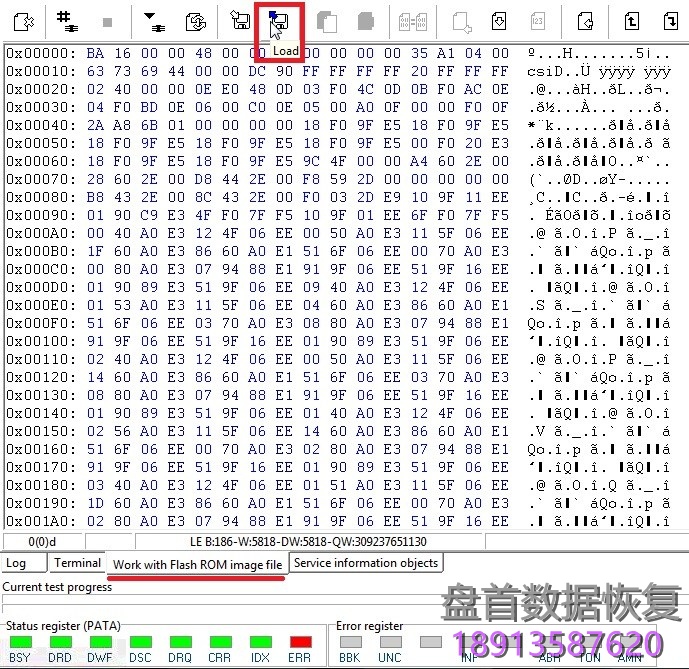
..并通过启动代码模式写:
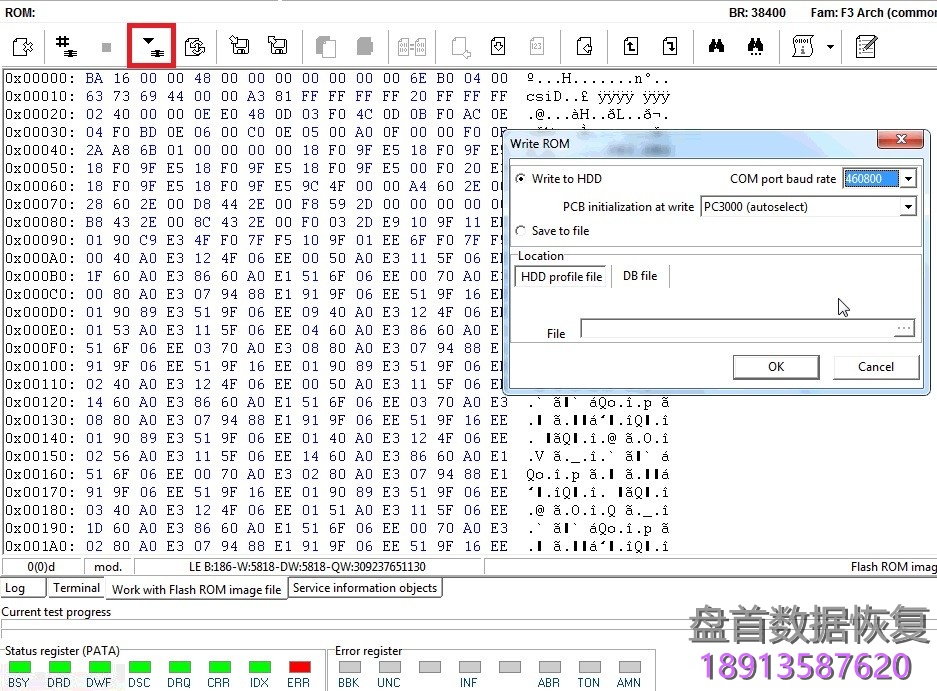
终端报告成功时等待:
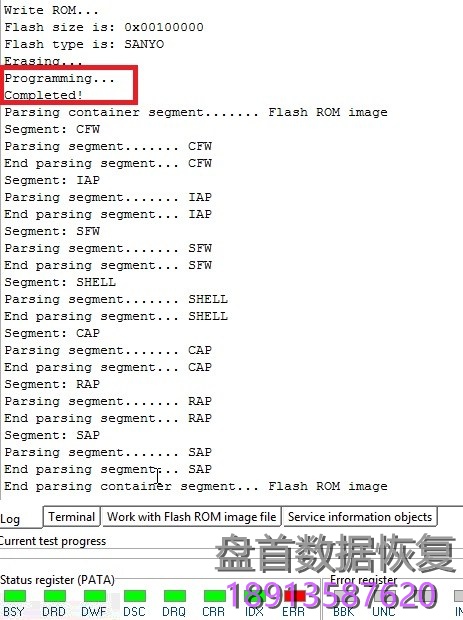
…并重新启动驱动器。重新读取驱动器ID并检查用户区域访问:
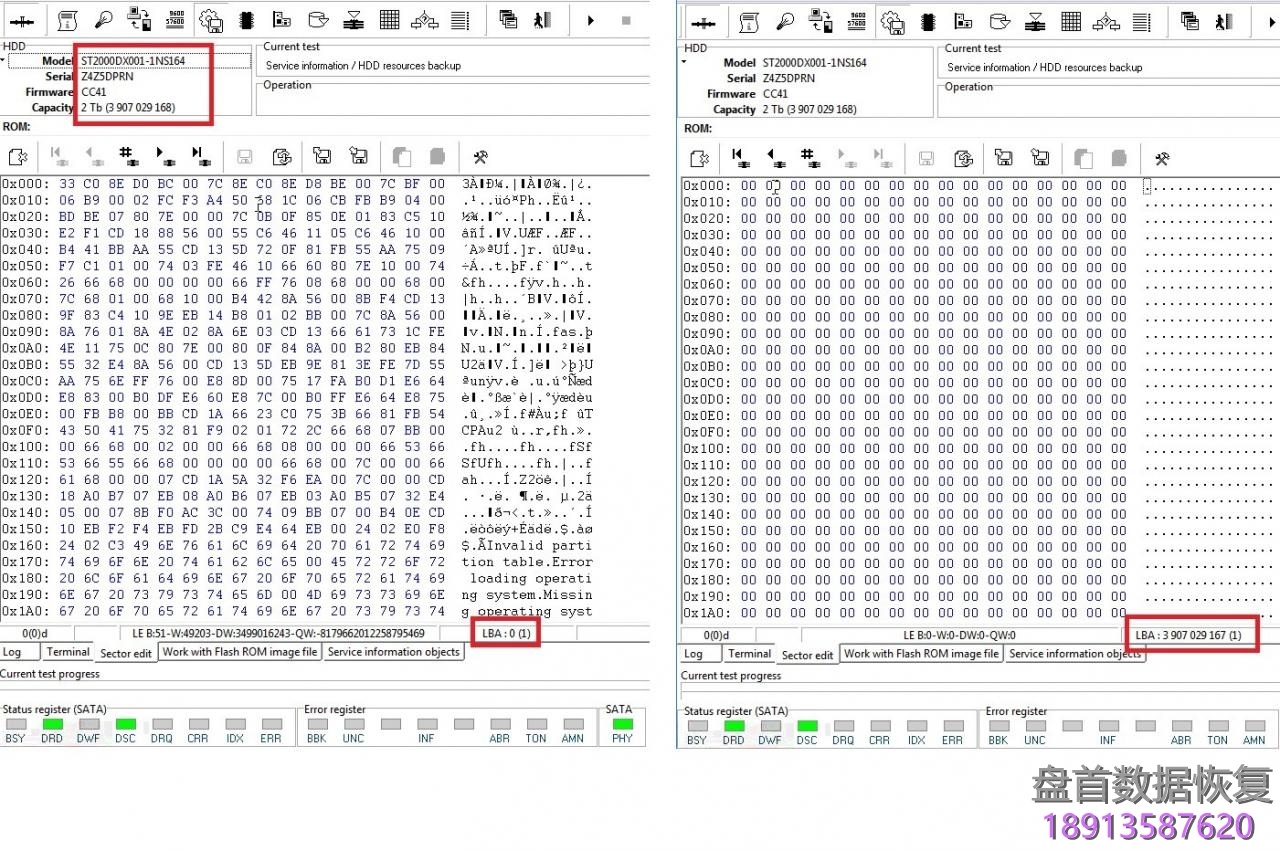
因此,您可以访问用户区域,现在可以读取所有用户数据。